
Nach Ausführen einer Suche über Suche starten oder Klick auf einen Suchlink erhalten Sie eine Kurzanzeige. Hier sind die wichtigsten Titel- und Exemplarinformationen enthalten. Die Vollanzeige mit weiteren Detailinformationen kann durch Klick auf den in der Kurzanzeige als Link dargestellten Titel aufgerufen werden.
Welche Funktionen Ihnen in Kurz- und Vollanzeige zur Verfügung stehen, ist abhängig von den in Ihrem Benutzerdatensatz hinterlegten Berechtigungen.
Reportfunktionen:
| Kurzanzeige |
In der Kurzanzeige sind die wichtigsten Titel- und Exemplarinformationen enthalten. Die Trefferliste ist standardmäßig nach Relevanz sortiert, kann aber von Ihnen durch Auswahl eines der angebotenen Formate oder die Definition eines eigenen Reportformats geändert werden.
Nach Erhalten der Trefferliste können Sie das Suchergebnis weiter eingeschränken mit Hilfe der Suchfilter im linken Rahmen.
Die Trefferlisten können in der Druckansicht oder als PDF-Dokument angezeigt, gedruckt oder gespeichert werden. Haben Sie ein eigenes Reportformat erstellt, ist auch ein Export nach Word oder Excel möglich.
Wurden Treffer in der Liste markiert, können Sie diese in einer Auswahlanzeige aufrufen oder einer Merkliste hinzufügen bzw. von ihr löschen.
Ist die Trefferliste sehr umfangreich, können Sie das Suchergebnis über verschiedene Filter im linken Rahmen einschränken. Das Suchergebnis kann über Schlagworte, Typ, Sprache und Jahr eingegrenzt werden. Gewählte Einschränkungen werden in der Suchfilterzeile über der Trefferliste angezeigt.
Die Trefferliste wird nach Auswahl eines Filters automatisch aktualisiert. Sollte die automatische Aktualiserung für Ihren OPAC nicht eingerichtet sein, klicken Sie bitte auf den Link Aktualisieren, der dann unterhalb der Suchfilter ausgegeben wird.
Wenn Sie auf z.B. das gewünschte Schlagwort klicken, wird die Treffermenge auf die dahinterstehende Zahl eingeschränkt. Möchten Sie die Einschränkung wieder aufheben, klicken Sie nochmals auf das Schlagwort im linken Rahmen oder auf das X in der Suchfilterzeile über Ihrer Trefferliste.
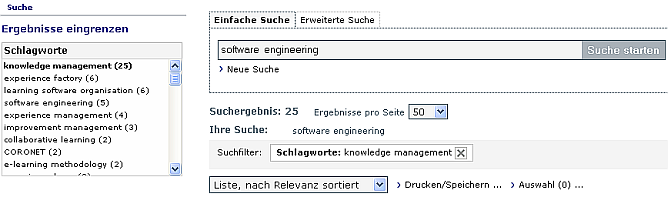
Werden mehrere Einschränkungen aus einer Kategorie gewählt, wie z.B. zwei Schlagworte, werden diese mit ODER verknüpft.
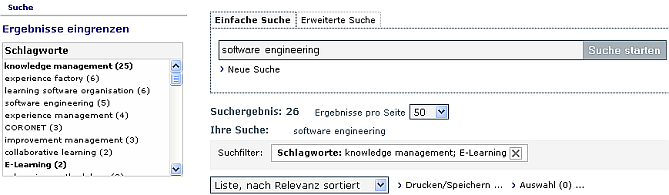
Einschränkungen aus verschiedenen Kategorien, wie z.B. ein Schlagwort und eine Sprache, werden mit UND verknüpft.
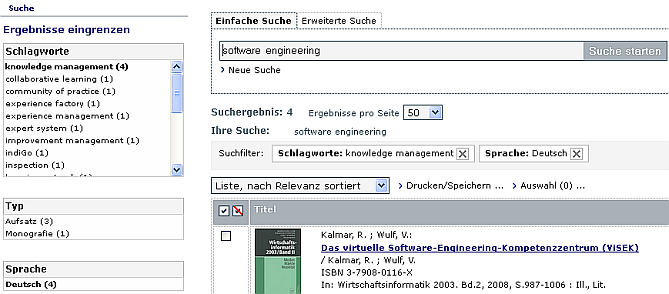
In einer Merkliste können Sie ausgewählte Titel permanent speichern.
Titel, die bereits einer Merkliste zugeordnet sind, sind mit diesem Symbol gekennzeichnet:
![]()
Die Anzahl der Häkchen entspricht der Anzahl der zugeordneten Merklisten.
Zeigt die Maus auf das Merklisten-Symbol, können Sie sehen welcher Merkliste der Titel zugeordnet ist. Durch Klick auf das Symbol erhalten Sie eine Trefferliste mit allen Titeln dieser Merkliste.
Nach Markieren eines Titels über die Checkbox kann dieser über Auswahl zu einer bereits vorhandenen oder einer neuen Merkliste hinzugefügt oder aus einer Merkliste gelöscht werden: siehe Titel markieren / Auswahl.
Weitere Informationen zu Merklisten finden Sie unter:
| Merklisten-Funktionen in der Kurzanzeige |
Über diese Dropdown-Liste können Sie einstellen, wieviele Treffer pro Seite angezeigt werden. Der voreingestellte Wert ist 50 Ergebnisse pro Seite.
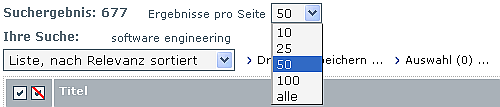
Der neu gewählte Wert bleibt nur während der laufenden Sitzung erhalten. Beim nächsten Login ist automatisch wieder die Voreinstellung 50 Ergebnisse pro Seite ausgewählt.
Änderung Format / Sortierung der Trefferliste
Die Trefferliste ist standardmäßig nach Relevanz sortiert. Sie können das Format / die Sortierung über die Dropdown-Liste oberhalb der Trefferliste ändern.
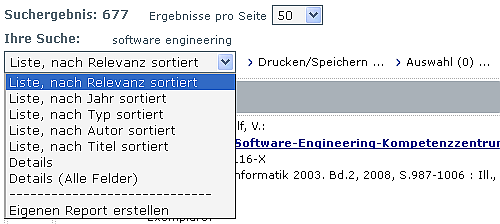
Fahren Sie mit der Maus über Drucken/Speichern, öffnet sich das Menü mit den verschiedenen Optionen:
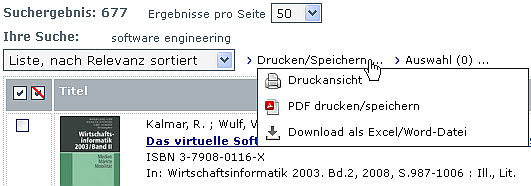
Druckansicht: Die gesamte Trefferliste wird in einem neuen Fenster ausgegeben und kann dann ausgedruckt oder abgespeichert werden.
PDF drucken/speichern: Die gesamte Trefferliste wird nach Rückfrage in einem neuen Fenster als PDF-Dokument ausgegeben und kann hier ausgedruckt oder abgespeichert werden.
Download als Excel/Word-Datei: Über diesen Link gelangen Sie zu der Seite Eigenen Report erstellen. Die Trefferliste kann nach dem Erstellen eines eigenen Reports nach Word oder Excel exportiert werden.
Einzelne Titel der Trefferliste können durch Anklicken der Checkbox markiert werden.
Möchten Sie viele Treffer auf einmal markieren oder alle Markierungen auf einmal löschen, fahren Sie mit der Maus über die beiden Checkboxen in der Titelzeile der Trefferliste. Dort haben Sie verschiedene Optionen zur Auswahl:

Sobald Titel markiert sind, aktualisiert sich die Anzeige Auswahl (0) über der Trefferanzeige. Die Zahl in der Klammer gibt an, wieviele Treffer aktuell ausgewählt sind.
Enthält Ihr Benutzerdatensatz keine Berechtigung zum Anlegen von Merklisten, klicken Sie bitte direkt auf Auswahl () um die Auswahltrefferliste zu generieren.
Haben Sie die entsprechende Berechtigung und zeigen mit der Maus auf Auswahl (), werden verschiedene Optionen angezeigt:
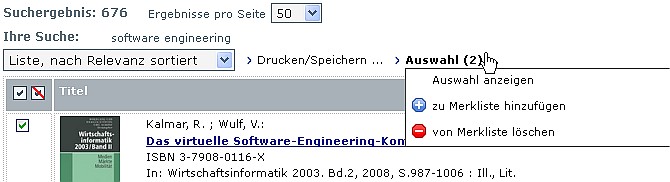
Auswahl anzeigen: Klicken Sie auf diesen Link, erhalten Sie eine Liste mit den ausgewählten Titel in der Kurzanzeige. Außer Suchmaske und Suchfilter stehen hier alle Funktionen, wie z.B. Anzeige in einem anderen Format oder Drucken, zur Verfügung.
zu Merkliste hinzufügen: Es öffnet sich ein zusätzliches Fenster, in dem die Merkliste ausgewählt bzw. neu erstellt werden kann, zu der der Titel hinzugefügt werden soll und die Änderung abgespeichert werden kann.
von Merkliste löschen: Es öffnet sich ein zusätzliches Fenster, in dem die Merkliste ausgewählt werden kann, von der der Titel gelöscht werden soll und die Änderung abgespeichert werden kann.
Weitere Informationen zu Merklisten finden Sie unter:
| Merklisten-Funktionen in der Kurzanzeige |
Wenn Sie auf den als Link dargestellten Titel eines Treffers klicken, wird dieser in der Vollanzeige aufgerufen.
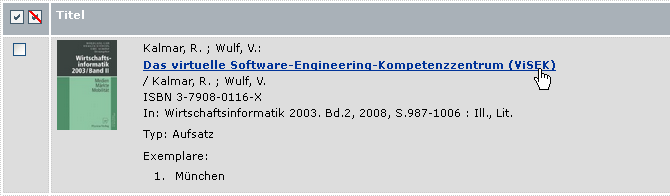
Die Vollanzeige enthält weitere Detailinformationen zum Titel, wie z.B. die inhaltliche Beschreibung mit Schlagwörtern und Abstract, und zu den einzelnen Exemplaren, wie z.B. Verfügbarkeit oder Abolaufzeit.
Die allgemeinen Reportfunktionen wie z.B. Auswahl von Format/Sortierung und Drucken/Speichern sind ähnlich wie in der Kurzanzeige aufgebaut.
Zusätzlich stehen in der Vollanzeige aber noch weitere, personalisierte Funktionen zur Verfügung. Zu den einzelnen Titeln können Rezensionen verfaßt, Tags vergeben, persönliche Notizen eingetragen oder Bewertungen abgegeben werden. Der angezeigte Titel kann einer Merkliste hinzugefügt oder von ihr gelöscht werden. Außerdem können Sie Titel bestellen oder vormerken und Zeitschriftenumläufe abonnieren.
Wurden einzelne Treffer markiert, können Sie diese in einer Auswahlanzeige aufrufen.
Bitte klicken Sie auf den gewünschten Bereich in der folgenden Graphik, um eine ausführliche Beschreibung zu einem Thema zu erhalten:
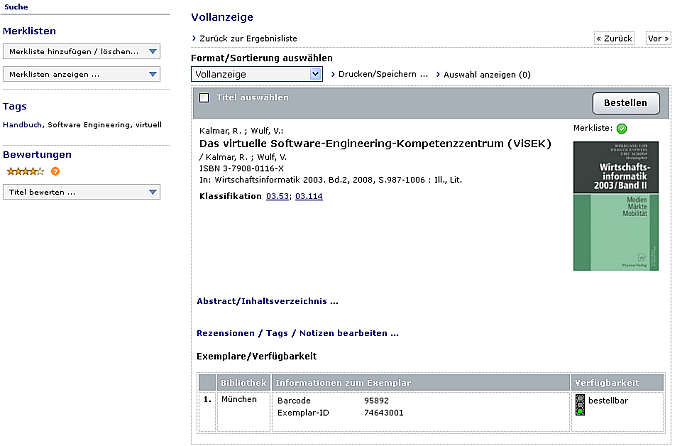
Je nach Dokumenttyp und Verfügbarkeit werden hier unterschiedliche Buttons angezeigt. Sie können dann den angezeigten Titel entweder für sich bereitstellen lassen, ihn vormerken oder die Zeitschrift im Umlauf abonnieren.
![]()
Ist ein Exemplar eines Titels verfügbar, wird der Button Bestellen angezeigt. Nach Klick auf Bestellen erhalten Sie in einem neuen Fenster eine Rückmeldung mit dem Bereitstellungszeitraum und eine E-mail mit der Bestätigung.
![]()
Ist ein Exemplar eines Titels ausgeliehen oder bereits für einen anderen Benutzer bereitgestellt, wird der Button Vormerken angezeigt. Nach Klick auf Vormerken erhalten Sie in einem neuen Fenster eine Rückmeldung und eine E-mail mit der Bestätigung.
![]()
Bei Zeitschriften mit einem zum Umlauf freigegebenen Exemplar wird der Button Umlauf abonnieren angezeigt. Nach Klick auf Umlauf abonnieren erhalten Sie in einem neuen Fenster eine Rückmeldung und eine E-mail mit der Bestätigung.
Eine Übersicht, welche Titel für Sie bereitgestellt oder vorgemerkt sind und welche Umläufe von Ihnen abonniert wurden, erhalten Sie unter Mein Konto in Konto Überblick.
Der Link Rezensionen / Tags / Notizen bearbeiten ... mit der Möglichkeit eigene Rezensionen, Tags oder Notizen einzutragen wird nur ausgegeben, wenn Sie über ein persönliches Login verfügen.
Bei einem Gast-Login wird an dieser Stelle der Link Rezensionen ... ausgegeben. Sie können dann keine eigenen Eintragungen vornehmen, bekommen aber nach Klick auf den Link alle abgegebenen Rezensionen angezeigt.
Nach Klick auf den Link Rezensionen / Tags / Notizen bearbeiten ... werden die entsprechenden Felder angezeigt.
Bitte klicken Sie auf den gewünschten Bereich in der folgenden Graphik, um eine ausführliche Beschreibung zu einem Thema zu erhalten:
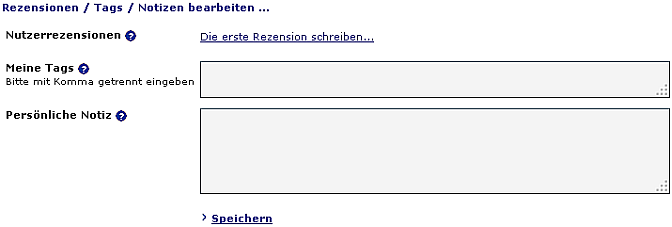
Im Feld Nutzerrezensionen können Sie eine Buchbesprechung eintragen.
Ein Tag entspricht in etwa einem Schlagwort oder einer Kategorienbezeichnung. Mit den Begriffen im Feld Meine Tags können Sie so einem Titel weitere Informationen zuweisen, dass Sie ihn jederzeit leicht wiederfinden können.
Ihre eigenen Anmerkungen und Notizen können Sie im Feld Persönliche Notiz eintragen.
Weitere Informationen finden Sie unter:
| Katalog-Anreicherung (Catalogue Enrichment) |
Diese Funktion steht Ihnen zur Verfügung, wenn Sie mit einem persönlichen Login angemeldet sind.
Sie können pro Titel eine Bewertung abgeben. Fahren Sie mit der Maus über die Zeile Titel bewerten ... im linken Rahmen und klicken auf die gewünschte Bewertung. Die Anzeige wird sofort aktualisiert.
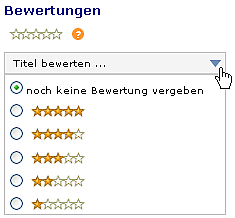
Die im linken Rahmen ausgegebene Bewertung zeigt den Durchschnitt aller abgegebenen Bewertungen an. Wenn Sie mit der Maus über das Fragezeichen fahren, wird eine Liste mit der Anzahl der bisher abgegebenen Bewertungen angezeigt.
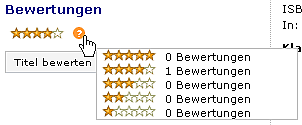
Weitere Informationen finden Sie unter:
| Katalog-Anreicherung (Catalogue Enrichment) |
In einer Merkliste können Sie ausgewählte Titel permanent speichern.
Titel, die bereits einer Merkliste zugeordnet sind, sind mit diesem Button gekennzeichnet:
![]()
Die Anzahl der Häkchen entspricht der Anzahl der zugeordneten Merklisten.
Zeigt die Maus auf das Merklisten-Symbol, können Sie sehen welcher Merkliste der Titel zugeordnet ist. Durch Klick auf das Symbol erhalten Sie eine Trefferliste mit allen Titeln dieser Merkliste.
Wird ein Titel in der Vollanzeige ausgegeben, haben Sie über das Merklisten-Menü im linken Rahmen Zugriff auf die verschiedenen Merklisten-Funktionen.
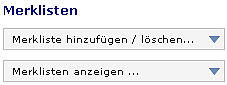
Unter Merkliste hinzufügen/löschen kann der Titel zu einer bereits vorhandenen oder einer neuen Merkliste hinzugefügt oder aus einer Merkliste gelöscht werden und es kann direkt zur Merklisten-Verwaltung gewechselt werden.
Unter Merkliste anzeigen können die verschiedenen Merklisten aufgerufen oder eine neue Merkliste erstellt werden und es kann direkt zur Merklisten-Verwaltung gewechselt werden.
Weitere Informationen zu Merklisten finden Sie unter:
| Merklisten-Funktionen in der Vollanzeige |
Die Bibliothek hat die Möglichkeit den Benutzern zu einem Personen-, Körperschafts- oder Konferenznamen sowie zu Schlagworten und Thesaurusberiffen Hintergrundinformationen anzubieten. Bei Personennamen können dies z.B. umfangreichere biographische Informationen sein.
Sind diese Informationen vorhanden, wird in der linken Navigation der Bereich "Mehr Infos zu..." eingeblendet.
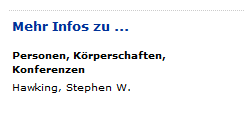
Nach Klick auf den jeweiligen Namen oder Begriff, werden die Informationen angezeigt.
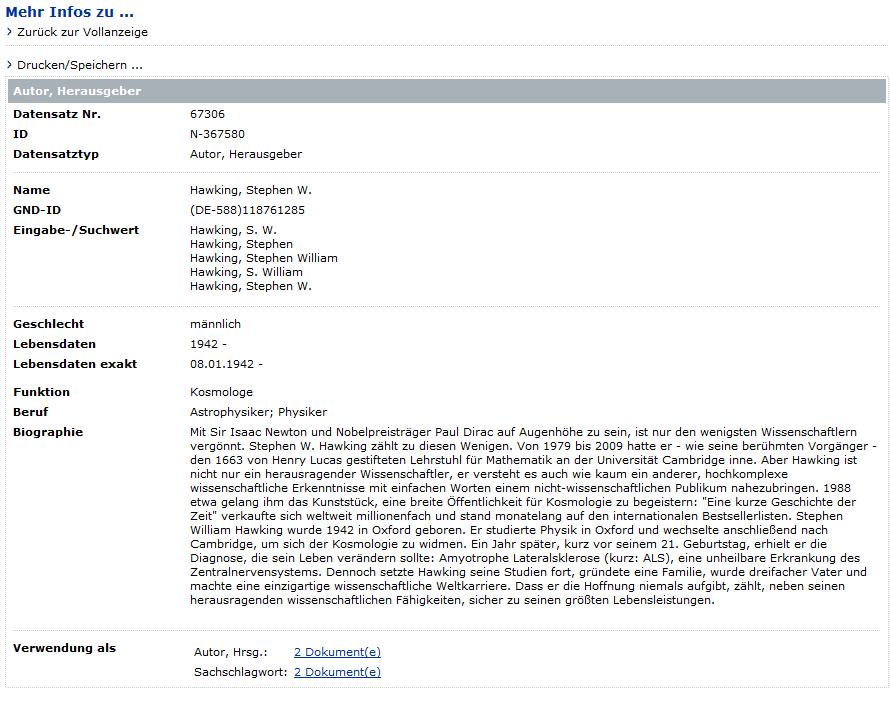
Im unteren Teil der Seite befindet sich der Bereich "Verwendung als". Hier ist ersichtlich wie oft der Name oder Begriff in einem bestimmten Feld verwendet wurde. Nach Klick auf einen dieser Links erhält der Benutzer die entsprechende Titelliste.
Klicken Sie auf den Link Zurück zur Ergebnisliste um wieder zur Trefferliste in der Kurzanzeige zu gelangen.
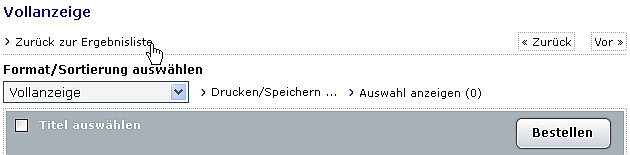
Enthält die ursprüngliche Trefferliste mehr als einen Treffer, können Sie in der Vollanzeige vor- und zurückblättern. Über Vor und Zurück kann der nächste bzw. der vorherige Titel in der Vollanzeige angezeigt werden.
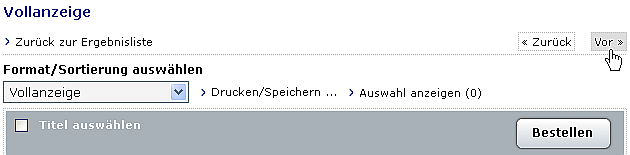
Die Vollanzeige wird standardmäßig im Format Vollanzeige ausgegeben. Sie können das Anzeigeformat über die Dropdown-Liste Format/Sortierung auswählen ändern.
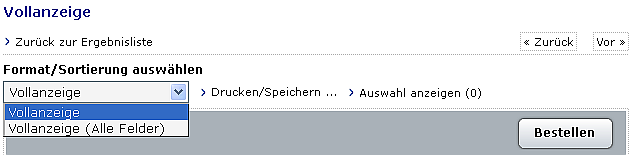
Die verschiedenen Optionen zum Drucken und Speichern werden angezeigt, wenn Sie mit der Maus auf Drucken/Speichern zeigen.
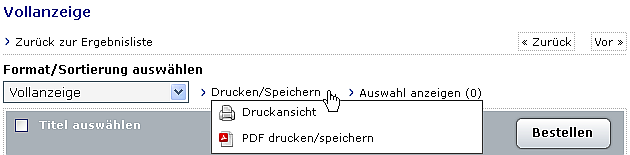
Druckansicht: Die aktuelle Anzeige wird in einem neuen Fenster ausgegeben und kann dann ausgedruckt oder abgespeichert werden.
PDF drucken/speichern: Die aktuelle Anzeige wird nach Rückfrage in einem neuen Fenster als PDF-Dokument ausgegeben und kann hier ausgedruckt oder abgespeichert werden.
Titel markieren / Auswahl anzeigen
Einzelne Titel können durch Anklicken der Checkbox markiert und in einer Auswahlanzeige ausgegeben werden.
Diese Markierung bleibt beim Vor- und Zurückblättern oder beim Wechsel zwischen Kurz- und Vollanzeige erhalten. Die Anzahl der markierten Titel wird in der Klammer nach dem Link ausgegeben.
Nach Klick auf Auswahl anzeigen () erhalten Sie eine Liste mit den ausgewählten Titeln in der Kurzanzeige. Außer Suchmaske und Suchfilter stehen hier alle Funktionen, wie z.B. Anzeige in einem anderen Format oder Drucken, zur Verfügung.
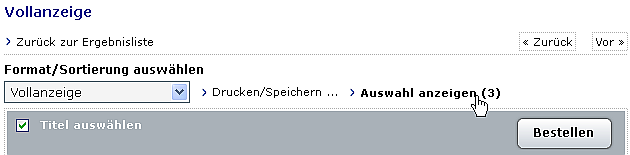
Weitere Links in der Vollanzeige
Vollanzeige-Begriff
Wurden mehrere Titel einer Systematik zugeordnet, werden die entsprechenden Systematik-Begriffe als Link dargestellt. Klicken Sie auf einen Link, erhalten Sie alle dem Begriff zugeordneten Titel in einer neuen Kurzanzeige.
In Abhängigkeit vom Vollanzeige-Format können verschiedene Feldinhalte als Link dargestellt sein, z.B. Autoren, Konferenzen, Aufsatztitel etc.
Abstract/Inhaltsverzeichnis
Klicken Sie auf Abstract/Inhaltsverzeichnis um für den Titel abgespeicherte Abstracts und Inhaltsverzeichnisse einzublenden.